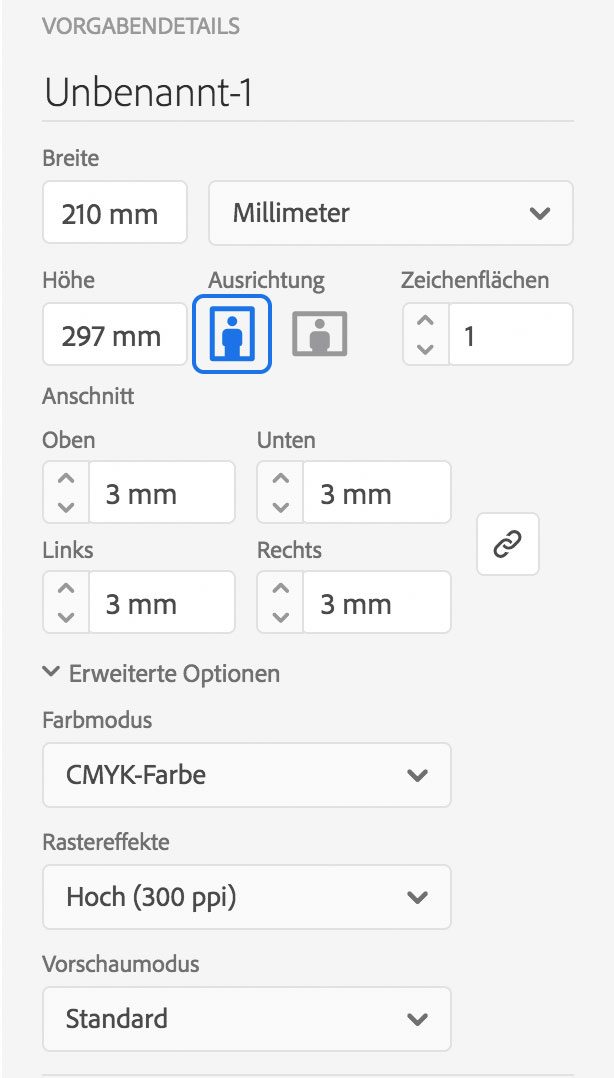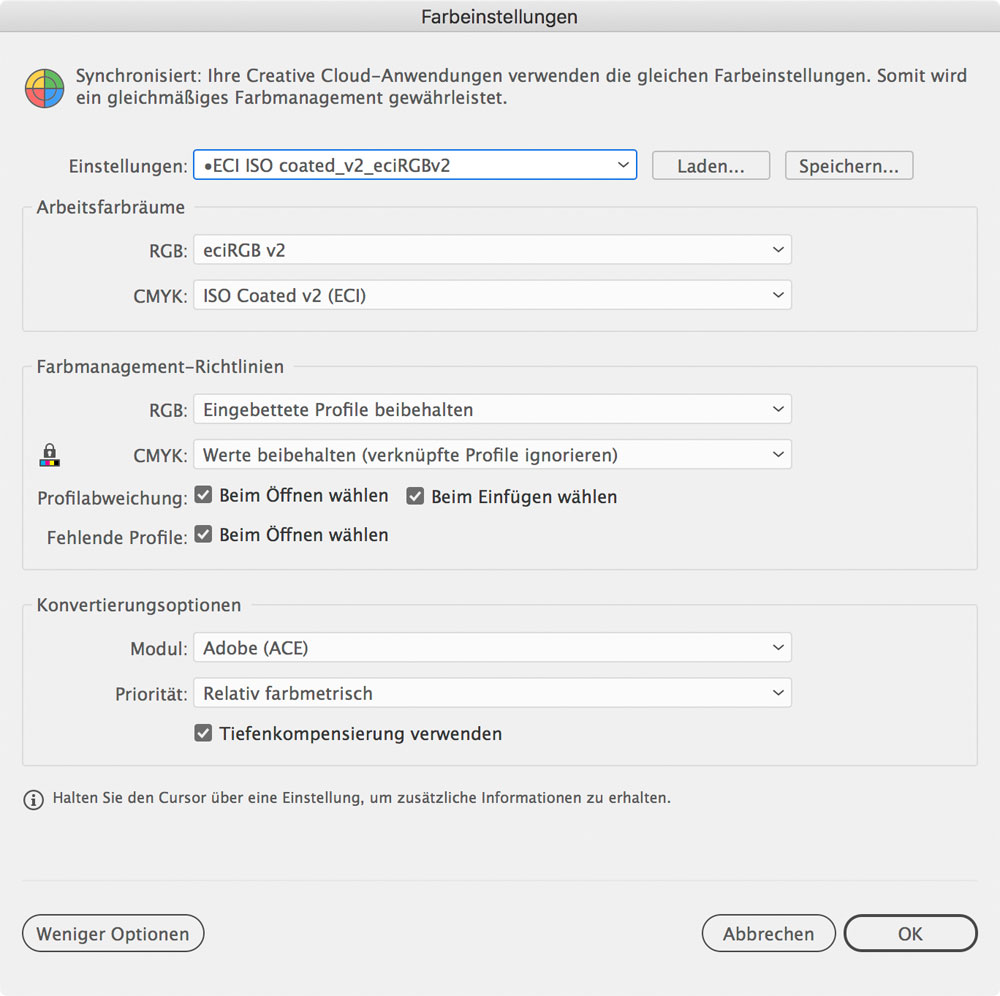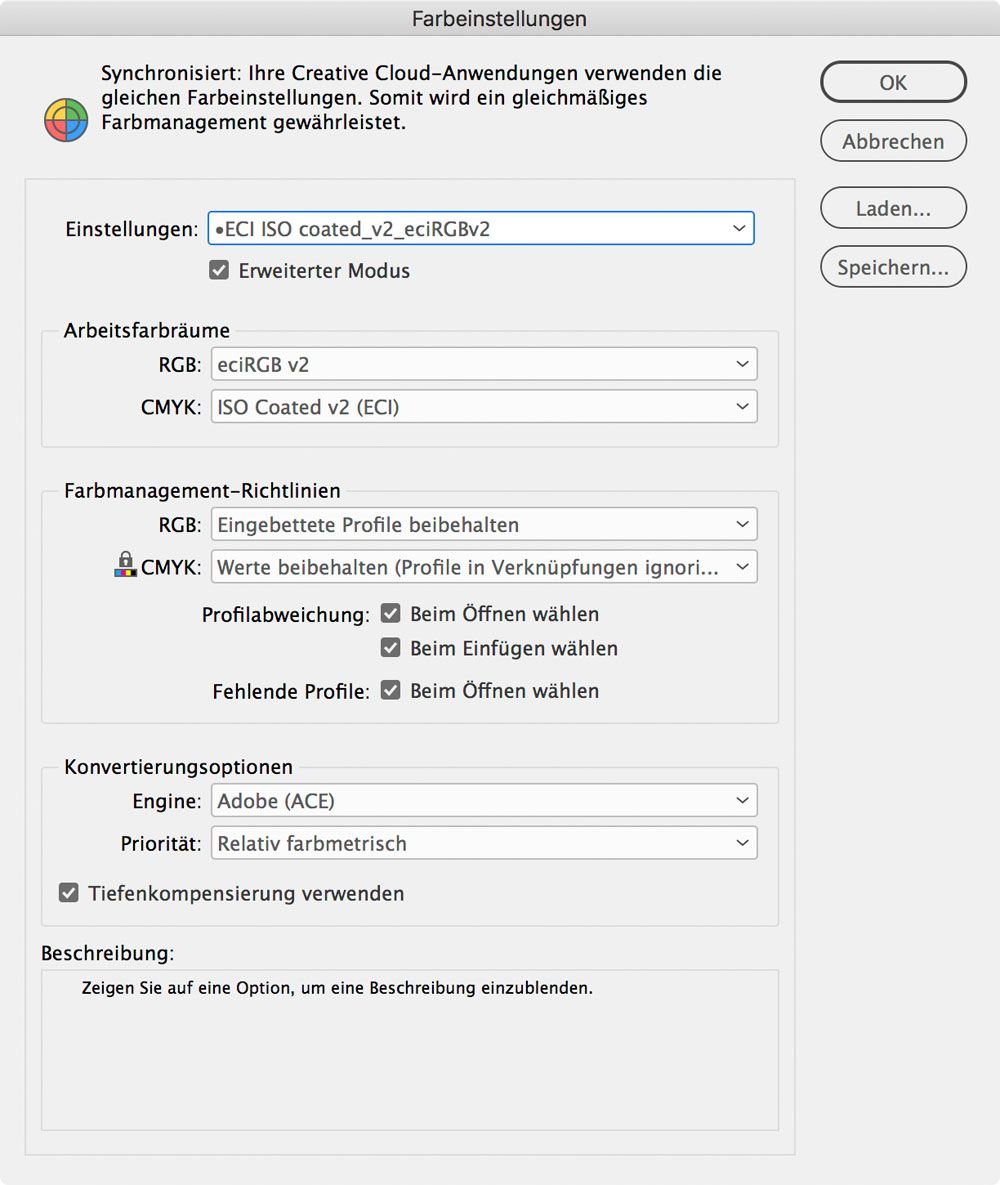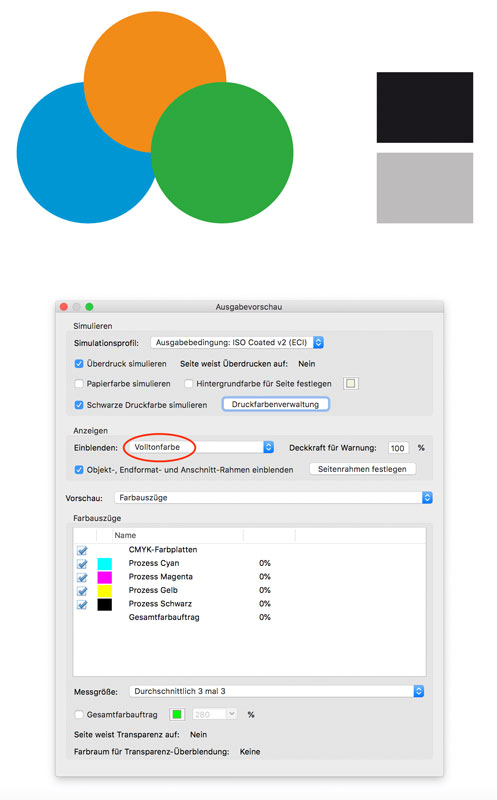Aktuelles um die Farbe
27.05.2019

Ein Tutorial von Peter Lenz
Das hier beschriebene Verfahren wurde von „com2publish“ von Peter Jäger bzw. Roger Thurnherr in einer 4-teiligen Videoserie vorgestellt.
Teil 1 ist kostenfrei unten unten einsehbar. Teile 2–4 sind nur innerhalb eines kostenpflichtigen Abonnements von com2publisch.ch einsehbar. Wer über ein entsprechendes Abonnement verfügt, kann sich die Teile 1–4 komplett als Videos betrachten.
Ich fand den Gedanken und das Verfahren recht interessant, gerade weil Logos häufig in Illustrator erstellt werden und in der Regel unter unterschiedlichsten Druckbedingungen gedruckt werden sowie in unterschiedlichsten Medien Verwendung finden.
Das Verfahren eignet sich nicht von komplexen Illustration mit zahlreichen Farben.
Ich habe mir die Genehmigung von Herrn Peter Jäger von „com2publish“ eingeholt, dass ich das Verfahren hier im Forum vorstellen darf.
Ich beschreibe das Verfahren so wie es in den Videos dargestellt wird. Jeder muss für sich entscheiden wann und ob es in den individuellen Workflow passt oder nicht.
Auf der letzten Seite verweise ich in diesem Zusammenhang noch auf „Freie Farbe e.V“.
Das ZIP-Archiv zum Download enthält folgende Dateien:
- Tutorial Medienneutrale Logos in Illustrator.pdf = 14 Seiten Tutorial-PDF-Datei mit Ablauf der Teile 1–3 sowie überwiegend Screenshots.
- Teil_1_Medienneutrale_Logos_CS6.ai
- Teil_2_Medienneutrale_Logos_CC2019.indd
- Teil_2_Medienneutrale_Logos.idml
- Teil_2_RGB-Farbflaechen.psd
- Teil_2_Medienneutrale_Logos_ISOcoated_v2_300_X1a.pdf
- Teil_2_Medienneutrale_Logos_ISOnewspaper26v4_X1a.pdf
- Teil_3_Medienneutrale_Logos_CC2019.indd
- Teil_3_Medienneutrale_Logos.idml
- Teil_3_Medienneutrale_Logos_ISOcoated_v2_X4.pdf
- Teil_3_Medienneutrale_Logos_ISOcoated_v2_300_X4_konvertiert.pdf
Siehe auch weitere Tipps und Tutorials zum Thema
Kurzfassung des Tutorials Medienneutrale Logos in Illustrator
- Man erstellt eine Illustrator-Datei im CMYK-Farbmodus.
- In Illustrator erstellt man z.B. 3 Logofarben jeweils als Vollton-RGB-Farben.
- Objekt- und Text-Schwarz werden als reines Schwarz (K=100%) angelegt.
- Die Illustrator-Datei wird in InDesign platziert.
- Beim PDF-Export in den gewünschten Zielfarbraum werden die RGB-Volltonfarben in den CMYKFarbraum konvertiert – Text-Schwarz bleibt erhalten.
Teil 1
Die Teile 1 und 2 beschreiben die Medienneutrale Erstellung in Illustrator und die anschließende Erstellung Verfahrensangepasster PDFs im CMYK-Farbraum.
Teil 1-01
Illustrator-Druck-Datei im CMYK-Farbmodus anlegen.
Anmerkung
Das Anlegen einer Illustrator-RGB-Datei führt nicht zum Ziel, da bei einer späteren Konvertierung in ein CMYK-Zielprofi l das Text-Schwarz (K=100%) nicht erhalten bleibt.
Im Video Teil 1 wird davon gesprochen, dass die RGB-Volltonfarben in sRGB defi niert wurden. Mit den Farbmanagement-Einstellungen „sRGB / ISOcoated v2 (ECI)“ erhalte ich bei der PDF-Ausgabe dann aber nicht die im Video gezeigten CMYK-Werte. Daher ist meine Einstellung „eciRGB v2 / ISOcoated v2 (ECI)“.
Teil 1-02
Farbmanagement-Einstellungen Illustrator: „eciRGB v2 / ISOcoated v2 (ECI)“
Teil 1-03
In Illustrator 3 Logofarben als globale Volltonfarben mit RGB-Werten anlegen. (Farbwerte siehe Illustrator-Datei).
Anmerkung
Der Trick bei der hier vorgestellten Verfahrensweise ist, dass durch das Anlegen der RGB-Farben als Volltonfarben in Illustrator, diese nach dem Platzieren in InDesign zunächst erhalten bleiben, ebenso wie reines Textschwarz. Erst bei der PDF-Ausgabe für den jeweiligen Druckfarbraum werden die RGB-Volltonfarben aus Illustrator in CMYK konvertiert – das Textschwarz bleibt jedoch erhalten.
Ergänzung
Ich habe noch eine neutrale Graufl äche dazu gestellt, ebenfalls als globale Volltonfarbe mit RGB-Werten anlegt, zusätzlich noch eine Prozess-Schwarzfl äche (CMYK 78-68-58-94), ebenfalls als globale Volltonfarbe mit RGB-Werten.
Teil 1-04
Objekt-Schwarz und Text-Schwarz werden jeweils im Schwarzkanal (K=100%) defi niert.
Teil 1-05
Illustrator-Datei speichern ohne Farbprofil.
Anmerkung
Der im Video gezeigte weitere Verlauf – Platzieren der Illustrator-Datei in InDesign und PDF-Export – wird im Teil 2 beschrieben.
Datei
Teil_1_Medienneutrale_Logos_CS6.ai
Teil 2
Teil 2-01
InDesign-Druck-Datei im CMYK-Farbmodus anlegen. „eciRGB v2 / ISOcoated v2 (ECI)“
Teil 2-02
Die Illustrator-Datei aus Teil 1 wird dann im InDesign-Dokument platziert.
Teil_1_Medienneutrale_Logos_CS6.ai
Ergänzung
Ich habe in der InDesign-Datei noch eine Photoshop-Datei mit identischen Farbfl ächen zu den Logofarben „Teil_2_RGB-Farbfl aechen.psd“ platziert, um zu sehen ob bei der PDF-Ausgabe identische Farbwerte entstehen. Wie man später sehen wird sind die Farbwerte in den PDF-Ausgaben identisch :-)
Teil 2-03
Aus InDesign PFD/X1a:2001 exportieren. Farbkonvertierung: in Zielprofi l konvertieren (Werte beibehalten) Ziel: ISOcoated v2 300 (ECI)
Im Dialog „Adobe PDF exportieren“ Druckfarben-Manager anzeigen und alle Volltonfarben in CMYK konvertieren.
Teil 2-04 Aus InDesign PFD/X1a:2001 exportieren.
Farbkonvertierung: in Zielprofil konvertieren (Werte beibehalten) Ziel: ISOnewspaper26v4
Bei diesem zweiten Durchgang muss der Druckfarben-Manager nicht erneut aufgerufen werden, da die Konvertierung der Volltonfarben in CMYK bereits in der InDesign-Datei vollzogen wurde.
Kontrolle
Wenn man nun in der Ausgabevorschau die jeweiligen CMYK-Werte der beiden PDFDateien vergleicht, dann unterscheiden sich diese.
Dateien
Teil_2_Medienneutrale_Logos_CC2019.indd
Teil_2_Medienneutrale_Logos.idml
Teil_2_Medienneutrale_Logos_ISOcoated_v2_300_X1a.pdf
Teil_2_Medienneutrale_Logos_ISOnewspaper26v4_X1a.pdf
Teil 3
Der Teil 3 beschreibt die Erstellung eines „Medienneutralen PDF“.
Die InDesign-Datei mit dem platzierten Logo wird hierbei unter Erhalt der Volltonfarben als PDF/X4 ausgegeben. Erst dann im PDF fi ndet eine Umrechnung auf die jeweilige Ausgabebedingung statt.
Dateien
Hierfür kann die InDesign-Datei aus Teil 2 verwendet werden:
Teil_2_Medienneutrale_Logos_CC2019.indd
Teil_2_Medienneutrale_Logos.idml
Teil 3-01
Aus InDesign PDF/X4:2008 exportieren.
Farbkonvertierung: keine
Ziel: n. zutr.
Name des Ausgabemethodenprofi ls: „ISOcoated v2 (ECI)
Bei der PDF/X4:2008-Ausgabe werden die Volltonfarben nicht umgewandelt und bleiben als solche erhalten.
Teil 3-02
Um dieses PDF „Teil_3_Medienneutrale_Logos_ISOcoated_v2_X4 „ in ein Ausgabeprofil umzuwandeln ruft man aus der Ausgabevorschau die Druckfarbenverwaltung auf und wandelt die Volltonfarben in CMYK um.
Kontrolle
Die Volltonfarben werden in der Ausgabevorschau unter „Einblenden: Alle“ nicht mehr aufgeführt.
Kontrolle
Wenn man in der Ausgabevorschau unter „Einblenden: Volltonfarbe“ auswählt, sind die Volltonfarben auf der Seite noch vorhanden.
Teil 3-03
Jetzt wählt man in der Werkzeuggruppe „Druckproduktion > Farben konvertieren“ aus.
Unter Konvertierungsprofil wählt man die Ausgabedingung: ISO Coated v2_300 (ECI) und setzt das Häkchen bei Einbetten.
Dann setzt man das Häkchen bei „Farben in Ausgabebedingung konvertieren“ und wählt bei Profi l ebenfalls die Ausgabedingung: ISO Coated v2_300 (ECI)
Bei den Konvertierungsoption bleiben alle Felder „Schwarz beibehalten“, „Graustufen in CMYK Schwarz ermöglichen“ und „CMYK-Grundfarben beibehalten“ deaktiviert.
Dann wählt man OK – die Datei wird konvertiert.
Anschließend wählt man „Speichern“.
Dateien
Teil_3_Medienneutrales_PDF_ISOcoated_v2_X4.pdf
Teil_3_Medienneutrale_Logos_ISOcoated_v2_300_X4_konvertiert.pdf
Teil 4
In diesem Video wird die Verarbeitung des PDF/X4 aus Teil 3 mit PitStop-Server und Callas PDF Toolbox gezeigt.
Darauf gehe ich hier nicht ein, da mir auch die entsprechenden Programme nicht zur Verfügung stehen.
Freie Farbe e.V.
Um medienneutrale Farben zu definieren, möchte ich noch auf folgende Videos von „freieFarbe e.V.“ auf YouTube verweisen:
- „Medienneutraler Farben-Workflow für eine sorgenfreie, crossmediale Ausgabe!“;
- „freieFarbe: Medienneutrale Farben definieren für crossmediale Ausgaben“;
Desweiteren ist die WebSite „freie Farbe e.V.“ recht aufschlussreich ; - sowie dort die Seite „Software-Downloads“ mit hilfreichen Tools.
- Drucktechnologe/-in Allrounder/-in (80-100%)
- Leiter:in Kommunikation und Marketing 60%
- Polygraf w/m 40-60%
- Sachbearbeiter/In Verkaufs-Innendienst (80 – 100%)
- Korrektor/in
- Kommunikationsleiter*in Migros-Kulturprozent Tanzfestival Steps
- Druck-Operator im Digitaldruck (80-100% Pensum oder Stundenlohn)
- Printmedienverarbeiter oder Druckausrüster/Buchbinder (w/m/d)
- Artwork Manager Design und Prepress (Polygraf/in) 50 bis 80 Prozent
- Key Account Manager/in 100% (Region Nordwestschweiz)